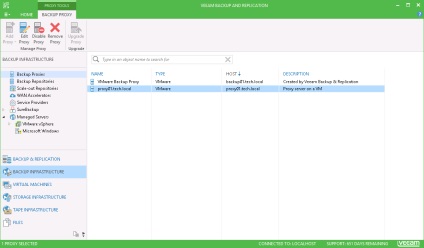> Scenarii de bază pentru VMware vSphere> Început> Implementarea infrastructurii de backup> Lista de sarcini> Configurarea serverului proxy
În infrastructura de backup, serverul proxy oferă transfer de date. În timpul operațiilor de copiere de rezervă, de replicare sau a mașinilor virtuale, serverul proxy citește date din magazinul sursă, îl procesează și îl transmite către dispozitivul destinație - depozit, gazdă sau dosar. În timpul operațiunilor de recuperare a datelor, serverul proxy transferă și scrie date către spațiul de stocare original.
Ca server proxy, puteți utiliza o mașină virtuală sau fizică care rulează Microsoft Windows care să îndeplinească cerințele de sistem necesare.
Pentru a citi și a scrie datele mașinii virtuale, serverul proxy poate utiliza unul dintre următoarele moduri:
- Acces direct la spațiu de stocare - acces direct la magazinele de date partajate. În acest mod, serverul proxy copiază datele direct peste magazinele SAN sau din magazinele NFS, ocolind rețeaua locală.
- Aparatul virtual - modul dispozitivului virtual. În acest mod, serverul proxy copiază datele mașinii virtuale prin stackul de intrare / ieșire gazdă ESX (i) în loc să transfere date prin rețeaua locală.
- Rețea - modul de rețea. În acest mod, datele mașinii virtuale sunt transmise prin rețeaua locală.
Puteți să atribuiți independent un mod de transfer de date pentru serverul proxy sau să utilizați caracteristica de selectare a modului automat. În acest din urmă caz, modul de transfer de date va fi atribuit automat în funcție de configurația și setările serverului proxy.
Sarcina serverului proxy este de a oferi un traseu optim pentru transferul de date de la mașinile virtuale. Când configurați un server proxy, trebuie să analizați conexiunea dintre magazinul sursă și serverul proxy. Acordați atenție următoarelor recomandări:
- Dacă utilizați FC SAN, trebuie să atribuiți rolul serverului proxy unui server fizic cu o conexiune directă la SAN utilizând protocolul FC. Acest lucru vă va permite să copiați datele fără a crea o încărcare în rețeaua locală.
- Pentru orice altă configurație, este recomandat să atribuiți un rol server proxy unei mașini virtuale găzduite pe o gazdă ESX (i) care este conectată la depozitul sursă. Un astfel de server proxy va asigura citirea datelor, precum și scrierea datelor în magazin, fără a utiliza o rețea locală.
În plus, această abordare este, de asemenea, că nu este necesar să alocați un server fizic separat pentru a crea un server proxy.
Condiții de funcționare
- Selectați mașina fizică sau virtuală care execută Microsoft Windows, care va acționa ca un server proxy.
- Asigurați-vă că aparatul îndeplinește cerințele de sistem.
- Asigurați-vă că aparatul are acces la serverul de backup, sursa și stocare depozit (de backup și restaurare), precum și accesul la țintă gazdă ESX (i) (pentru operațiunile de replicare).
- Asigurați-vă că toate porturile necesare sunt deschise în paravanul de protecție. Pentru mai multe informații, consultați Porturile utilizate.
Configurația serverului proxy se realizează în două etape:
- Conectați-vă la Veeam Backup Aparatul de replicare care va funcționa ca server proxy.
- Alocați rolul serverului proxy echipamentului conectat.
Pentru a conecta aparatul:
- Deschideți vizualizarea Infrastructură de rezervă.
- În ierarhia de obiecte, faceți clic cu butonul din dreapta pe nodul serverelor gestionate și selectați Adăugați server.
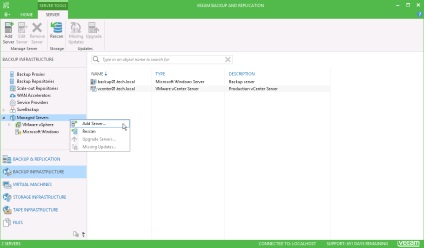
- În fereastra Add Server, faceți clic pe Microsoft Windows. pentru a porni expertul Windows Server nou.
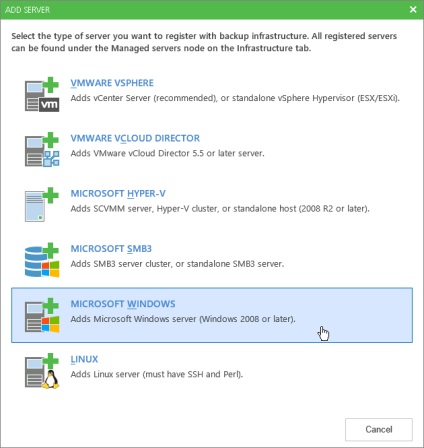
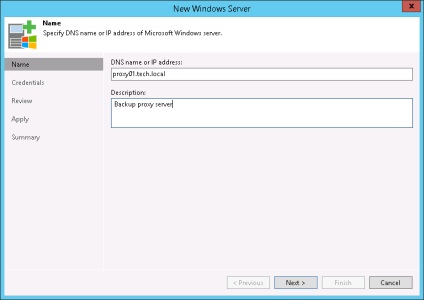
- În pasul Acreditări, introduceți informațiile despre cont cu drepturi de administrator pe mașina atașată. Pentru aceasta, faceți clic pe Adăugați în partea dreaptă a câmpului Povești și introduceți numele de utilizator și parola pentru cont. Dacă ați introdus deja date pentru acest cont, le puteți selecta în lista de acreditare.
Numele de utilizator trebuie să fie specificat în formatul DOMAIN \ NAMERATOR pentru conturile de domeniu sau COMPUTER / NAMERATOR pentru conturile de utilizator locale.
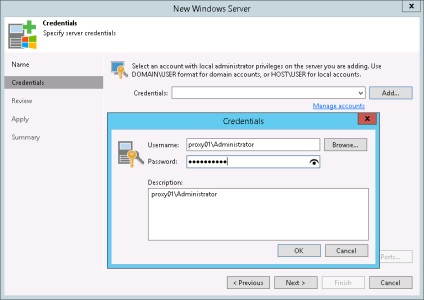
- Urmați instrucțiunile suplimentare ale expertului.
- În ultimul pas al expertului, faceți clic pe Terminare. pentru a finaliza operațiunea de conectare a mașinii.
Pentru a atribui un rol server proxy aparatului:
- Deschideți vizualizarea Infrastructură de rezervă.
- În ierarhia obiectelor, faceți clic cu butonul din dreapta pe nodul Programe de rezervă și selectați Adăugați Proxy de backup VMware. Pentru a porni Expertul VMware Proxy nou.
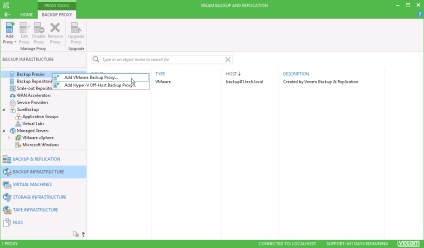
- În pasul Server, în lista Alegeți serverul, selectați mașina Microsoft Windows pe care tocmai ați conectat-o.
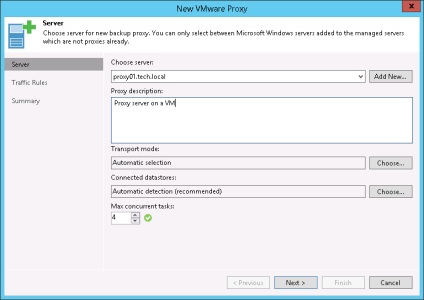
- În câmpul Mod transport este recomandat să lăsați opțiunea selectată Selectare automată. Veeam Backup Replicarea va analiza configurația serverului proxy, va determina la care stochează serverul proxy și va selecta automat modul optim de transfer de date.
- În câmpurile de date conectate este recomandat să părăsiți opțiunea selectată Detectare automată.
- Urmați instrucțiunile suplimentare ale expertului, fără a modifica setările implicite.
- În ultimul pas al expertului, faceți clic pe Terminare. pentru a salva configurația proxy.
- Deschideți vizualizarea Infrastructură de rezervă.
- În ierarhia de obiecte, faceți clic pe nodul Proxy-uri de rezervă.
- Asigurați-vă că serverul proxy adăugat este afișat în spațiul de lucru.